
3DMAX自动材质开关AutoMaterial,是一个3dMax脚本插件,它根据材质编辑器中当前活动的材质自动将材质应用于3dMax中新创建的对象,也适用于您复制的没有材质的对象。它作为一个开关,可以绑定到按钮或菜单来打开和关闭它。
该工具的创建主要是为了让用户在3dMax中感觉更自在;但其有用性扩展到级别设计之外的许多其他用户和环境。
【版本要求】
建议3dMax2013及更高版本(不仅限于此范围)
【安装方法】
1.下载"自动材质开关.zip"文件,并解压缩。
2.运行3dmax软件,单击主菜单->脚本>运行脚本。选择下载的zip文件中的AutoMaterial.mcr文件运行。
3.现在,这些功能已经安装完毕。但要使用它们,您必须将该功能分配给菜单或工具栏。您可以在Max内的3dmax主菜单"自定义->自定义用户界面->工具"选项卡,"类别"下拉列表中选择"wallworm",然后,将下面列表中的"自动为新对象赋予材质"命令拖放到主工具条上,创建开关按钮,如图:
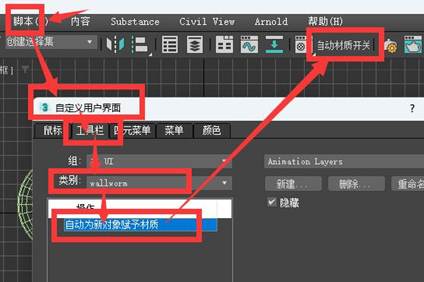
【使用方法】
要使用3DMAX自动材质开关插件,您必须首先按照上述说明安装它。然后,按下面步骤操作:
1.在"材质编辑器"中激活材质。活动材质是其参数在"材质编辑器"的"材质参数编辑器"中可见的材质。要激活材质,请在"精简材质编辑器"中双击其"插槽",或者在"Slate(板岩)"中将其移动到视图中并双击。(提示:建议使用"精简材质编辑器")
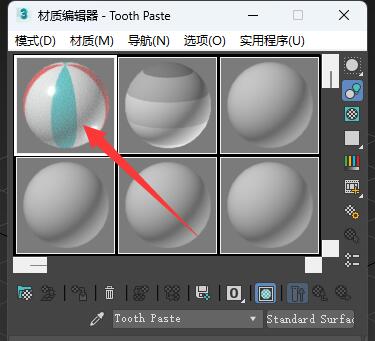
2.按下主工具条上创建的"自动材质开关"按钮,然后,在3dMax视口中创建对象,如图:

所有对象都在创建时自动被赋予了在上一步中选择的条纹材质。
3.关闭"自动材质开关"功能。只需再次单击"自动材质开关"按钮(或菜单),即可将其关闭。
非常简单有趣又实用的一个小工具,希望通过本教程,您能够顺利掌握 3DMAX 自动材质开关 AutoMaterial 插件的安装与使用方法。这个插件不仅能让您在 3DMAX 中的操作更加便捷、自在,提升工作效率,而且其应用范围广泛,不局限于级别设计领域。按照教程步骤安装并操作后,您就可以轻松实现根据材质编辑器中当前活动材质,自动为新创建对象或复制的无材质对象赋予材质,还能通过简单的开关操作来控制这一功能。快去体验这个实用插件带来的便利吧!